
አንዳንድ ጊዜ ተጠቃሚዎች የአንድ የተወሰነ ተግባር እራሱ እንዲፈጽም ለተወሰነ ጊዜ ከኮምፒዩተር መተው አለባቸው. ተግባሩ ከተፈጸመ በኋላ, ፒሲው በውጊያ ሥራ መሥራቱን ይቀጥላል. ይህንን ለማስቀረት, የመዘጋት ሰዓት ቆጣሪውን ማዘጋጀት አለብዎት. ይህ በዊንዶውስ ኦፕሬቲንግ ሲስተም (በተለያዩ መንገዶች ይህ እንዴት ሊደረግ እንደሚችል እንመልከት.
የጊዜ ሰሌዳ ማቋቋም
በዊንዶውስ 7. የተቆራረጠውን ቆዳዎ ቆጣሪ እንዲሰሩ የሚያስችልዎት ብዙ መንገዶች አሉ, ሁሉም በሁለት ትልልቅ ቡድኖች ሊከፈል ይችላል-የአሠራሩ ስርዓተ ክወና እና የሶስተኛ ወገን ፕሮግራሞች.ዘዴ 1: የሶስተኛ ወገን መገልገያዎች
ኮምፒተርዎን ለማላቀቅ ሰዓት ቆጣሪውን ለመጫን የሚሽከረከሩ በርካታ የሶስተኛ ወገን መገልገያዎች አሉ. ከእነዚህ ውስጥ አንዱ SM ሰዓት ቆጣሪ ነው.
የማውረድ የጊዜ ቆጣሪ ከኦፊሴላዊው ጣቢያ
- ከመጫን ፋይል ፋይል በኋላ ከበይነመረቡ ከወረደ በኋላ የቋንቋ ምርጫው መስኮት ይከፈታል. ነባሪው ቅንብር ከኦፕሬቲንግ ሲስተም ቋንቋው ጋር የሚዛመድ ስለሆነ ምንም ተጨማሪ የ "እሺ" አዝራር ላይ ጠቅ ያድርጉ.
- ቀጥሎ የመጫኛ አዋቂን ይከፍታል. እዚህ ላይ እኛ "ቀጥል" የሚለውን አዝራር ላይ ጠቅ ያድርጉ.
- ከዚያ በኋላ የፈቃድ ስምምነት መስኮት ይከፍታል. "የስምምነቱ ውሎችን እቀበላለሁ" የሚለውን የመቀየሪያ ማብሪያ / አፕሊኬሽን ማካሄድ አስፈላጊ ነው እናም "ቀጣዩ" ቁልፍን ጠቅ ያድርጉ.
- ተጨማሪ የሥራ መስኮት ተጀምሮ ነው. እዚህ, ተጠቃሚው የፕሮግራሙ አቋራጮቹን በዴስክቶፕ ላይ እና በፈጣን ጅምር ፓነል ላይ ማዘጋጀት ከፈለገ አመልካች ሳጥኖቹን በተከታታይ መለኪያዎች አቅራቢያ ማድረግ አለብዎት.
- በተጠቃሚው ስለተሰራው የመጫን ቅንብሮች መረጃ የት እንደሚገኝ መስኮቱን ይፈልጋሉ. "ጭነት" ቁልፍን ጠቅ ያድርጉ.
- ጭነት ከተጠናቀቀ በኋላ የመጫኛ አዋቂው ይህንን በተለየ መስኮት ሪፖርት ያደርጋል. ከፈለጉ, SM ሰዓት ቆጣሪ ወዲያውኑ ከፍቷል, "ከ" Sm / SM ሰዓት ቆጣሪ "ንጥል አቅራቢያ ያለውን አመልካች ሳጥን መምረጥ አለብዎት. ከዚያ "የተሟላ" ን ጠቅ ያድርጉ.
- አንድ ትንሽ የስም የጊዜ ማመልከቻ መስኮት ተጀምሯል. በመጀመሪያ ደረጃ, ከተቆልቋይ ዝርዝር ምርጥ መስክ ውስጥ ከነዚህ ሁለት የስራ ማቅረቢያ ሁነታዎች አንዱ "ኮምፒተርዎን ማጥፋት" ወይም "የተሟላ ክፍለ ጊዜ" ውስጥ አንዱን መምረጥ ያስፈልግዎታል. ከፒሲው የማዞር ሥራ ስለነበረ የመጀመሪያውን አማራጭ እንመርጣለን.
- ቀጥሎም የጊዜ ሰሌዳውን ይምረጡ-ፍፁም ወይም ዘመድ. ፍፁም, ትክክለኛው የመዘጋት ጊዜ ተዘጋጅቷል. የሚከናወነው የጊዜ ሰጪ የጊዜ እና የኮምፒተር ሲስተም ሰዓቶች በሚሰበሰቡበት ጊዜ ይከሰታል. ይህንን የማጣቀሻ አማራጭ ለማዘጋጀት, ማብሪያ / ማጥፊያው እንደገና ወደ "b" ቦታ እንደገና ተስተካክሏል. ቀጥሎም ሁለት ተንሸራታቾች ወይም "ወደ ታች" እና "ወደ ታች" አዶዎችን በመጠቀም, የመዘጋት ጊዜው ተዘጋጅቷል.
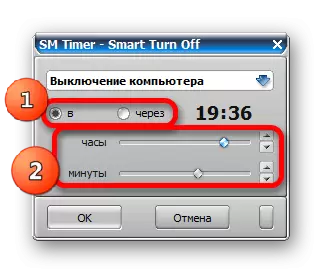
የፒሲ ሰዓት ቆጣሪን የሚያንፀባርቅ ከነበሩ በኋላ ምን ያህል ሰዓቶች እና ደቂቃዎች በኋላ ነው. ለማዘጋጀት, "በኩል" ስርጭቱን ወደ "ቦታ" አቀማመጥ ያዘጋጁ. ከዚያ በኋላ እንደቀድሞው ሁኔታ, እንደቀድሞው ሁኔታ, የሰዓቶች እና ደቂቃዎች ብዛት እናደርሻለን, ከዚያ በኋላ የመዘጋት አሰራር ይከሰታል.
- ቅንብሮች ከላይ ከተመረቱ በኋላ "እሺ" ቁልፍን ጠቅ ያድርጉ.

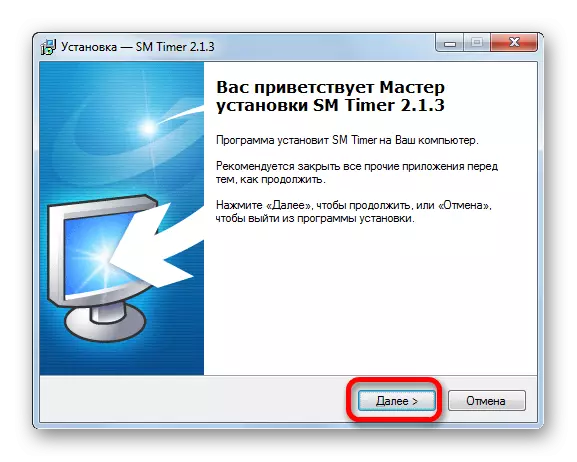
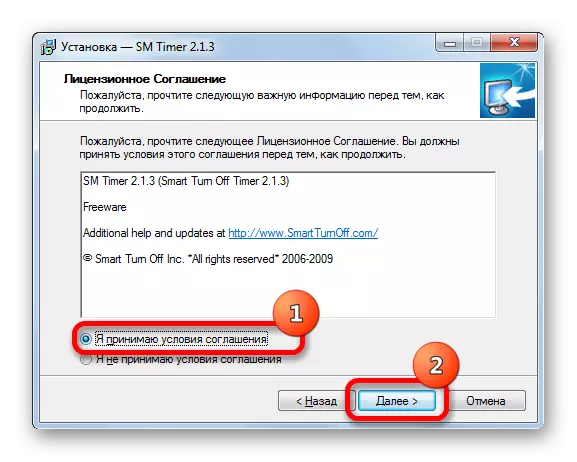
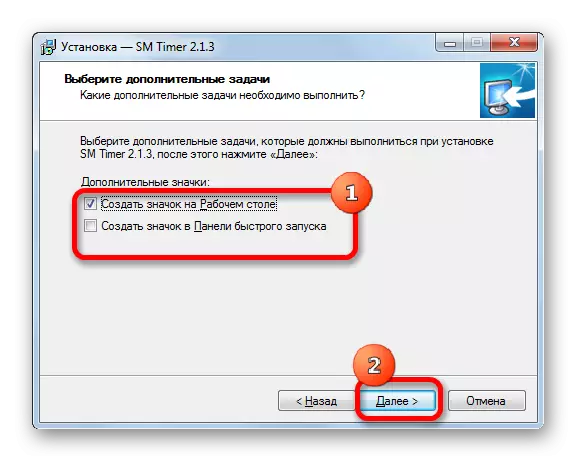
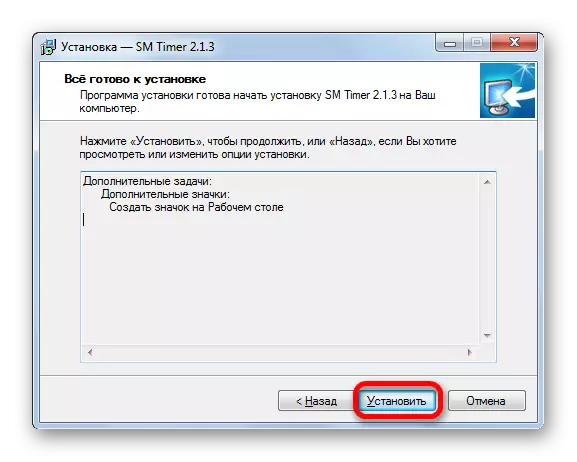
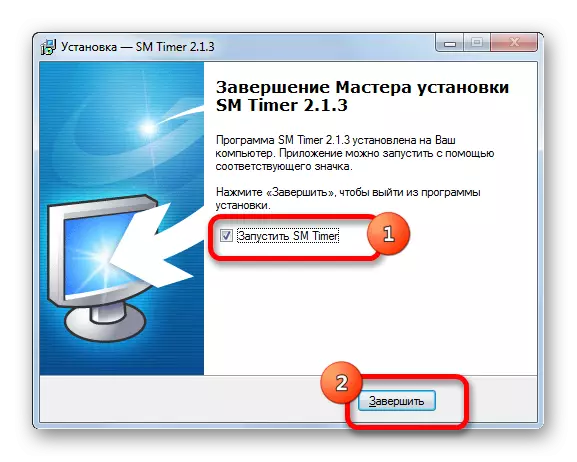

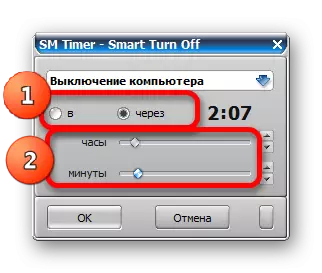

ከተጠቀሰው ጊዜ ወይም ከተጠቀሰው ጊዜ በኋላ, በማጣቀሻው ስሪት በተመረጠበት መሠረት ከተጠቀሰው ጊዜ ወይም ከተጠቀሰው ጊዜ በኋላ ኮምፒተርው ይጠፋል.
ዘዴ 2-የሶስተኛ ወገን መተግበሪያዎች የመርጫ መሳሪያዎችን ይጠቀሙ
በተጨማሪም, በአንዳንድ ፕሮግራሞች ውስጥ, የመግባባት ግንኙነት የሌለው ዋና ሥራ ከግምት ውስጥ በማስገባት ኮምፒተርዎን ለማጥፋት ሁለተኛ መሣሪያዎች አሉ. በተለይም ብዙውን ጊዜ እንደዚህ ያለ አጋጣሚ ከደንበኞች ደንበኞች እና ከተለያዩ የፋይል ጭነት ሊገኝ ይችላል. በማውረድ ዋና ፋይሎች ምሳሌ ውስጥ ፒሲ መዘጋት እንዴት መርዳት እንደሚቻል እስቲ እንመልከት.
- የማውረድ ዋና መርሃግብር አሂድ እና በተለመደው ሁኔታ ፋይሎችን ያውርዱ. ከዚያ በ "መሳሪያዎች" አቀማመጥ በላይኛው አግድም ምናሌ ላይ ጠቅ ያድርጉ. ከተቆልቋይ ዝርዝር ውስጥ "መርሃግብር ..." ን ይምረጡ.
- የማውረድ ዋና መርሃግብር ክፍት ነው. በ "መርሃግብር" ትሩ ውስጥ "የተሟላ መርሃግብር" ንጥል "ንጥል" ንጥል እናስቀምጣለን. በ "ጊዜ" መስክ ውስጥ, ከፒሲ ስርዓት ሰዓት ጋር የሚጠናቀቁ ከሆነ በ "" ሰዓት "መስክ ውስጥ በሰዓት ቅርጸት, በደረጃ ቅርጸት, በደቂቃዎች ውስጥ ትክክለኛውን ጊዜ እንገልፃለን. "የጊዜ ሰሌዳውን ማጠናቀቂያ ሲያጠናቅቁ" ኮምፒተርዎን "ኮምፒተርዎን ያጥፉ" ግቤትን ያዘጋጁ. "እሺ" ወይም "ተግብር" ቁልፍን ጠቅ ያድርጉ.
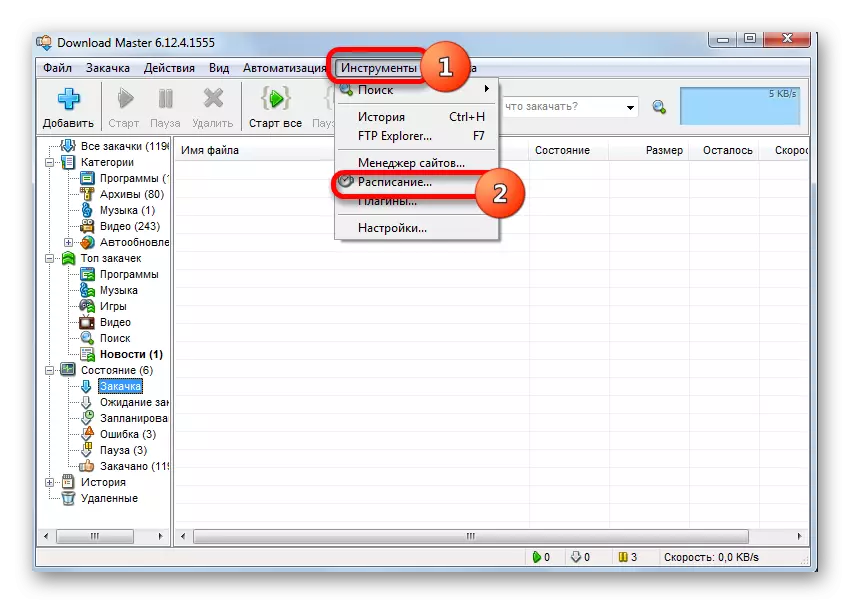
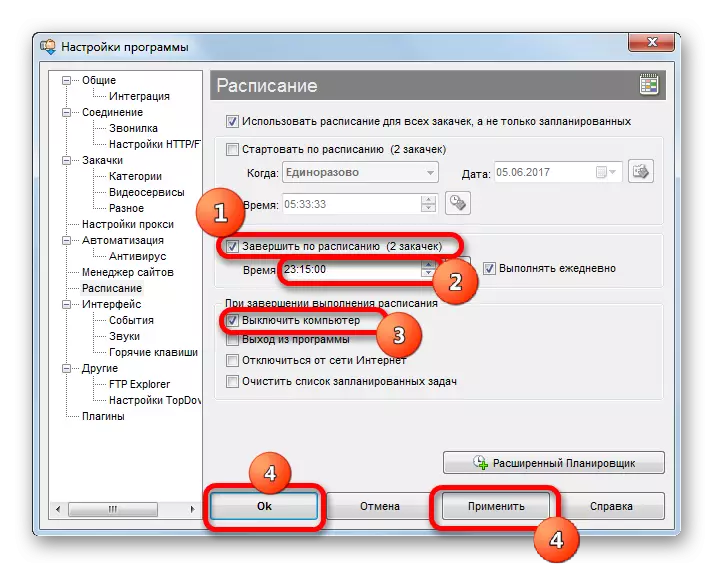
አሁን በተጠቀሰው ጊዜ ላይ ሲደርሱ በማውረድ ዋናው ፕሮግራም ውስጥ ማውረድ ይጠናቀቃል, ከዚያ በኋላ ኮምፒተርው የሚያጠፋ ከሆነ ወዲያውኑ.
ትምህርት: የማውረድ ማስተርን እንዴት መጠቀም እንደሚቻል
ዘዴ 3 "አሂድ" መስኮት
የኮምፒተር ራስ-ማቋረጥን የጊዜ ሰጭ የተገነባው የዊንዶውስ መሳሪያዎች (ዊንዶውስ) የተገነባው በጣም የተለመደው አማራጭ የትእዛዝ መግለጫው "ሩጫ" መስኮት ውስጥ የትእዛዝ መግለጫ ነው.
- እሱን ለመክፈት, የዋናውን + r ጥምረት በቁልፍ ሰሌዳው ላይ ይተይቡ. "ሩጫ" መሣሪያ አሂድ. በመስክ ላይ የሚከተሉትን ኮድ ማሽከርከር ያስፈልግዎታል-
መዘጋት -
ከዚያ በተመሳሳይ መስክ ውስጥ ቦታውን ማስገባት እና ፒሲው ማጥፋት የሌለበት በሰከንዶች ውስጥ ይግለጹ. ማለትም, ኮምፒተርዎን በአንድ ደቂቃ ውስጥ ማጥፋት ከፈለጉ, ከሶስት ደቂቃዎች ያህል - 180 ከሆነ - 7200 ከሆነ ወዘተ. ከፍተኛው ወሰን 315000 ሰከንዶች ነው, 10 ዓመት ነው. ስለሆነም አንድ ሰዓት ቆጣሪ ለ 3 ደቂቃዎች ሲጫኑ "ሩጫ" መስክ ውስጥ ለመግባት የሚፈልጉት ሙሉ ኮድ ይመስላል-
መዘጋት -እስት 180
ከዚያ "እሺ" ቁልፍን ጠቅ ያድርጉ.
- ከዚያ በኋላ ስርዓቱ የተሰራው በገባው የትእዛዝ መግለጫ ነው, እናም ኮምፒተርው በተወሰነ ጊዜ ውስጥ እንደሚጠፋ ሪፖርት ተደርጓል. ይህ የመረጃ መልእክት በየደቂቃው ይታያል. ከተጠቀሰው ጊዜ በኋላ ፒሲው ይቋረጣል.
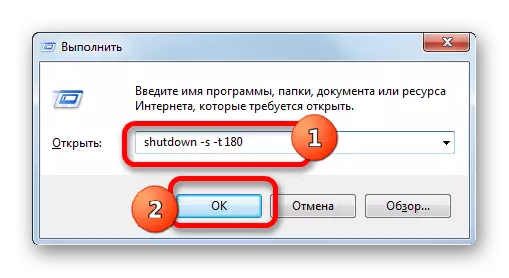
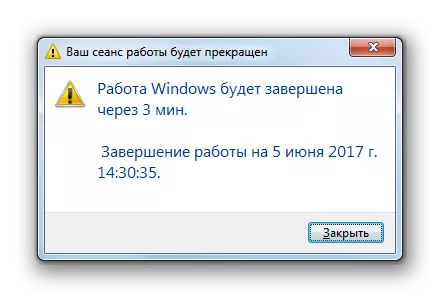
ተጠቃሚው ከጠፋ, ኮምፒዩተሩ ካልተነቀፈ ጊዜ ውስጥ የሚጠፋበትን ጊዜ ከተገለፀ በኋላ የ "ሩጫ" መስኮቱን አጠናቅቋል, ከዚያ በኋላ የሚያጠፋበትን ጊዜ ከተገለጸ በኋላ የ "ሩጫ" መስኮት አጠናቋል. "- ልኬት. ስለዚህ, ከፈለጉ የግዳጅ መዘጋት የተከሰተው ከ 3 ደቂቃዎች በኋላ የተከሰተ ሲሆን ከዚያ የሚከተሉትን ግቤት ያስገቡ
መዘጋት -10 - 180 -F
"እሺ" ቁልፍን ጠቅ ያድርጉ. ከዚያ በኋላ ፕሮግራሞች ካልዳረፉ ሰነዶች ጋር የሚሰሩ ቢሆኑም በኃይል ይጠናቀቃሉ, እና ኮምፒተርው ጠፍቷል. ከ "-F" ግቤቶች ጋር ተመሳሳይ አገላለጽ ሲገቡ, ፕሮግራሞች ባልዳኑ ይዘቶች የሚሮጡ ከሆነ ኮምፒዩተሩ ሰነዶችን ከዳነግ ጋር በተያያዘ የተጫነ ሰዓት ሰዓትንም እንኳን አያጠፋም.
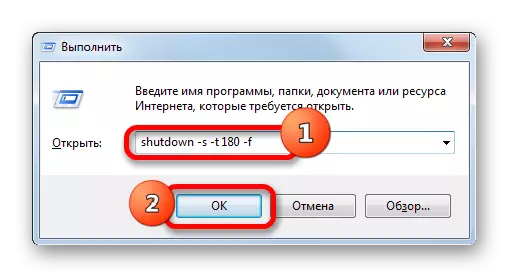
ነገር ግን የተጠቃሚው ዕቅዶች ሊለወጡ የሚችሏቸው ሁኔታዎች አሉ እናም ቆጣሪው ከቀድሞው በኋላ ኮምፒተርውን ለማላቀቅ ሀሳቡን ይለውጣል. ከዚህ ቦታ ውጭ መውጫ መንገድ አለ.
- Win + R ቁልፎችን ጠቅ በማድረግ "ሩጫ" መስኮት ይደውሉ. በእርሻው ውስጥ የሚከተሉትን አገላለጽ ያስገቡ
መዘጋት -
"እሺ" ላይ ጠቅ ያድርጉ.
- ከዚያ በኋላ አንድ መልዕክት ከሦስተኛው የሚገኘው የኮምፒዩተር ተለያይነት የተናወጀው የተቋረጠ መቋረጡ ይሰርዛል. አሁን በራስ-ሰር አያጠፋም.
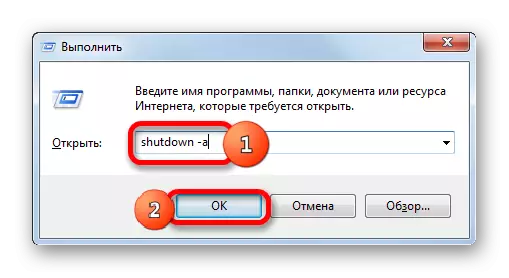

ዘዴ 4-የመዝጋት ቁልፍን መፍጠር
ነገር ግን "በ" ሩጫ "መስኮት በኩል ወደ ትዕዛዙ መስኮት በመሄድ እዚያው ወደ ኮዱ በመግባት በጣም ምቹ አይደለም. በመደበኛ ጊዜ ወደ መዘጋቱ ሰዓት ቆጣሪ በመደበኛነት ቢጠቀሙ, በዚህ ጊዜ, ከዚያ በኋላ ልዩ የሥራ ቆጣሪ የመነሻ ቁልፍን መፍጠር ይቻላል.
- የዴስክቶፕ በቀኝ ቁልፍ መዳፊት ላይ ጠቅ ያድርጉ. በተከፈተ አውድ ምናሌ ውስጥ ጠቋሚውን ወደ "ፍጠር" ቦታ ይዘው ይመጣሉ. በሚታየው ዝርዝር ውስጥ "መለያ" የሚለውን አማራጭ ይምረጡ.
- ጠንቋዩ ተጀመረ. እኛም 1800 ሰከንዶች በኋላ ነው ቆጣሪ, ጀምሮ በኋላ ከግማሽ ሰዓት በኋላ ተኮ ማጥፋት የሚፈልጉ ከሆነ, እኛም "ስፍራ" አካባቢ የሚከተለውን መግለጫ ያስገቡ:
ሐ: \ ዊንዶውስ \ ስልት 32 \ rotde.exe-t -ut -T 1800
በተፈጥሮ, በተወሰነ ጊዜ ቆጣሪ ውስጥ ቆጣሪን በሌላ ጊዜ ውስጥ ለማስቀመጥ ከፈለጉ, ከዚያ አገላለጹ መጨረሻ, ሌላ ቁጥር መለየት አለብዎት. ከዚያ በኋላ "ቀጣዩ" ቁልፍን ጠቅ ያድርጉ.
- በሚቀጥለው ደረጃ ላይ መለያ ስም መመደብ ያስፈልግዎታል. በነባሪነት, እሱ "መዘጋት" ይሆናል, ግን የበለጠ ለመረዳት የሚቻል ስም ማከል እንችላለን. ስለዚህ "የአሮጌውን" ስሙን ያስገቡ, ወዲያውኑ እንደሚገለጥ, ወዲያውኑ ግልፅ እንደሚሆን ሲመለከቱ ወዲያውኑ እንደሚገለጥ, እንደዚያው ይከናወናል. ጽሑፍ "ዝግጁ" የሚለውን ጽሑፍ ጠቅ ያድርጉ.
- ከተገለጹት እርምጃዎች በኋላ የጊዜ ቆጣሪው ማግበር መለያ በዴስክቶፕ ላይ ታየ. ስለዚህ ከፊት ለፊቱ አይደለም, መደበኛ መለያው አዶ የበለጠ መረጃ ሰጭ አዶን መተካት ይቻላል. ይህንን ለማድረግ ትክክለኛውን የመዳፊት ቁልፍ ላይ ጠቅ ያድርጉ እና በንብረታዊው አንቀጽ ውስጥ ምርጫውን ያቁሙ.
- የንብረት መስኮት ይጀምራል. ወደ "መለያው" እንሄዳለን. በቅጹ ላይ "የቀየር አዶ ..." ውስጥ ጠቅ ያድርጉ.
- የመረጃ ማንቂያ ምንዛሬ የተዘበራረቀ ነገር አዶዎች የሉትም. ለመዝጋት "እሺ" የሚል ጽሑፍ ላይ ጠቅ ያድርጉ.
- የአዶው ምርጫ መስኮት ይከፍታል. እዚህ ለሁሉም ጣዕም አዶን መምረጥ ይችላሉ. እንደዚሁም, ከዚህ በታች ባለው አምሳያ ውስጥ እንደነበረው ሁሉ መስኮቶች ሲጠፉ, ለምሳሌ መስኮቶች ሲጠፉ, ለምሳሌ መስኮቶች ሲጠፉ ተመሳሳይ አዶ ሊጠቀሙበት ይችላሉ. ምንም እንኳን ተጠቃሚው ሌላ ሌላን መምረጥ ቢችልም. ስለዚህ, አዶውን ይምረጡ እና "እሺ" ቁልፍን ጠቅ ያድርጉ.
- አዶው በንብረቶች መስኮት ውስጥ ከታየ በኋላ "እሺ" የሚል ጽሑፍ ላይ ጠቅምቦት ላይ ጠቅ ያድርጉ.
- ከዚያ በኋላ, በዴስክቶፕ ላይ የፒሲው ራስ-መቋረጥን በራስ-መቋረጡ የእይታ ማሳያ ይለወጣል.
- ለወደፊቱ ከግማሽ ሰዓት ያህል, ከዚያ በኋላ በዚህ ሁኔታ ከዐውደ-ጽሑፉ በኋላ በተመሳሳይ ሁኔታ ውስጥ ከዐውደ-ጽሑፉ ውስጥ እንደገና ወደ አውድ ምናሌው ውስጥ ከዐውደ-ጽሑፉ ዝርዝር ውስጥ ወደ ክፍያው ዝርዝር ውስጥ ይወጣል ከላይ ተብራርቷል. "ነገር" መስክ በሚከፍት መስኮት ውስጥ "ከ" 1800 "እስከ 3600" በመግለጫው መጨረሻ ላይ ያለውን ቁጥር እንለውጣለን. ጽሑፍ "እሺ" የሚለውን ጽሑፍ ላይ ጠቅ ያድርጉ.
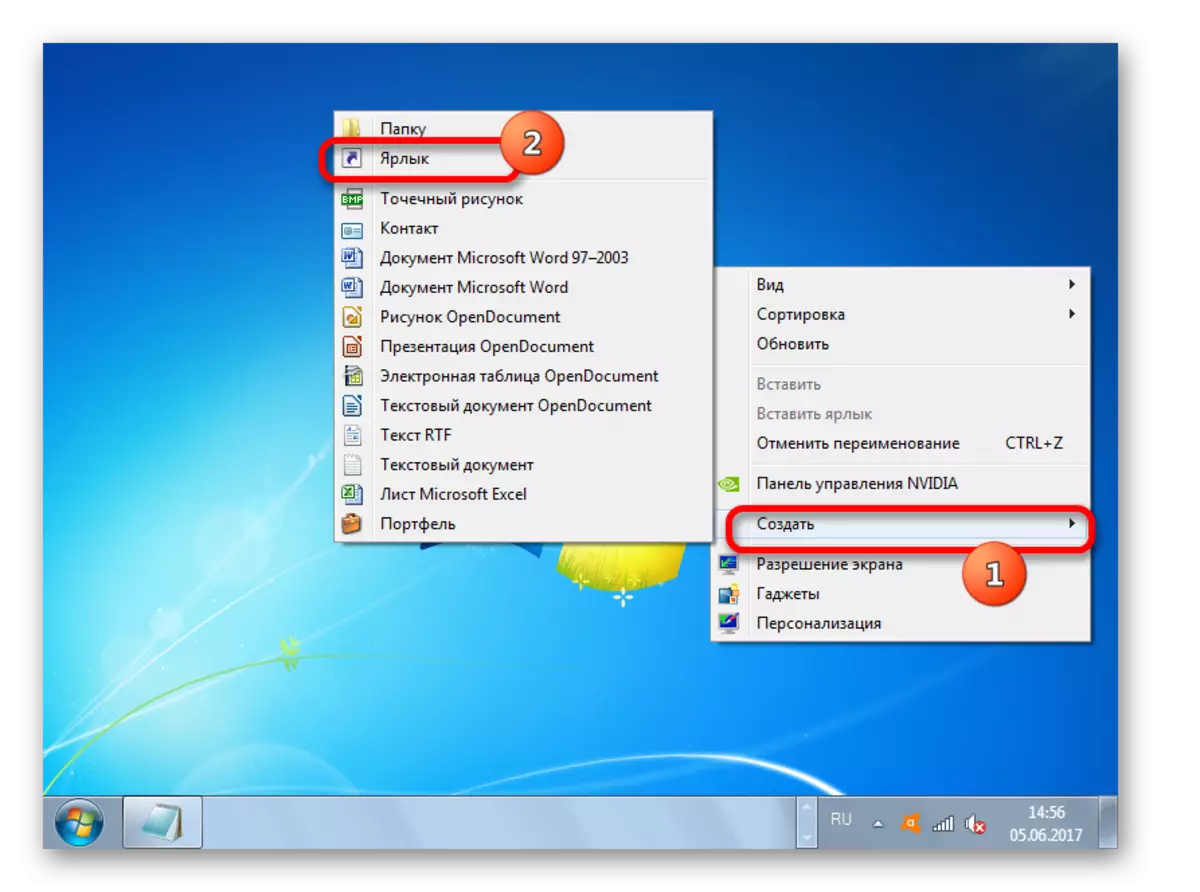
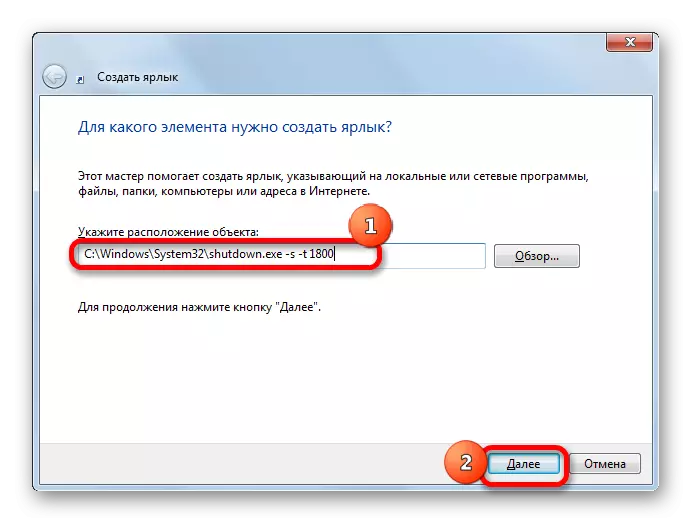


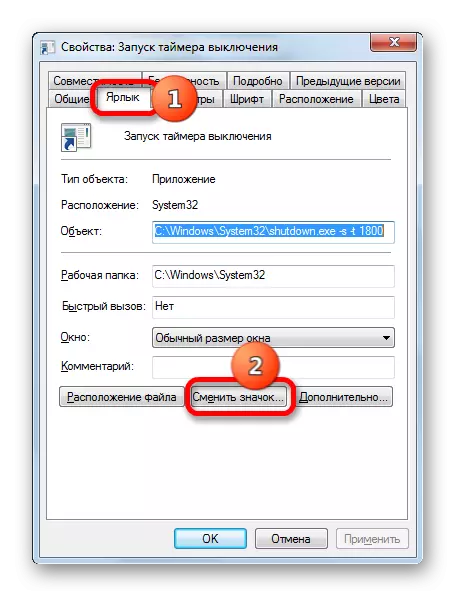

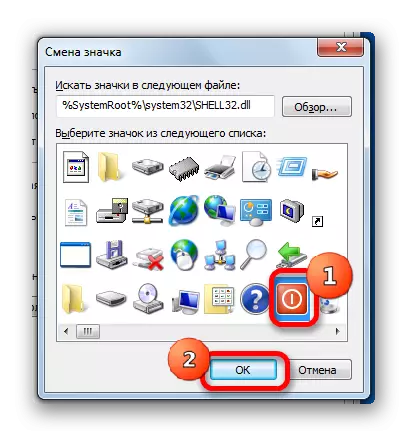
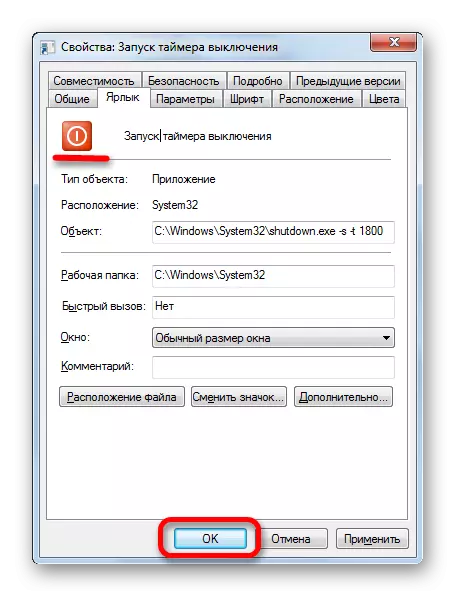
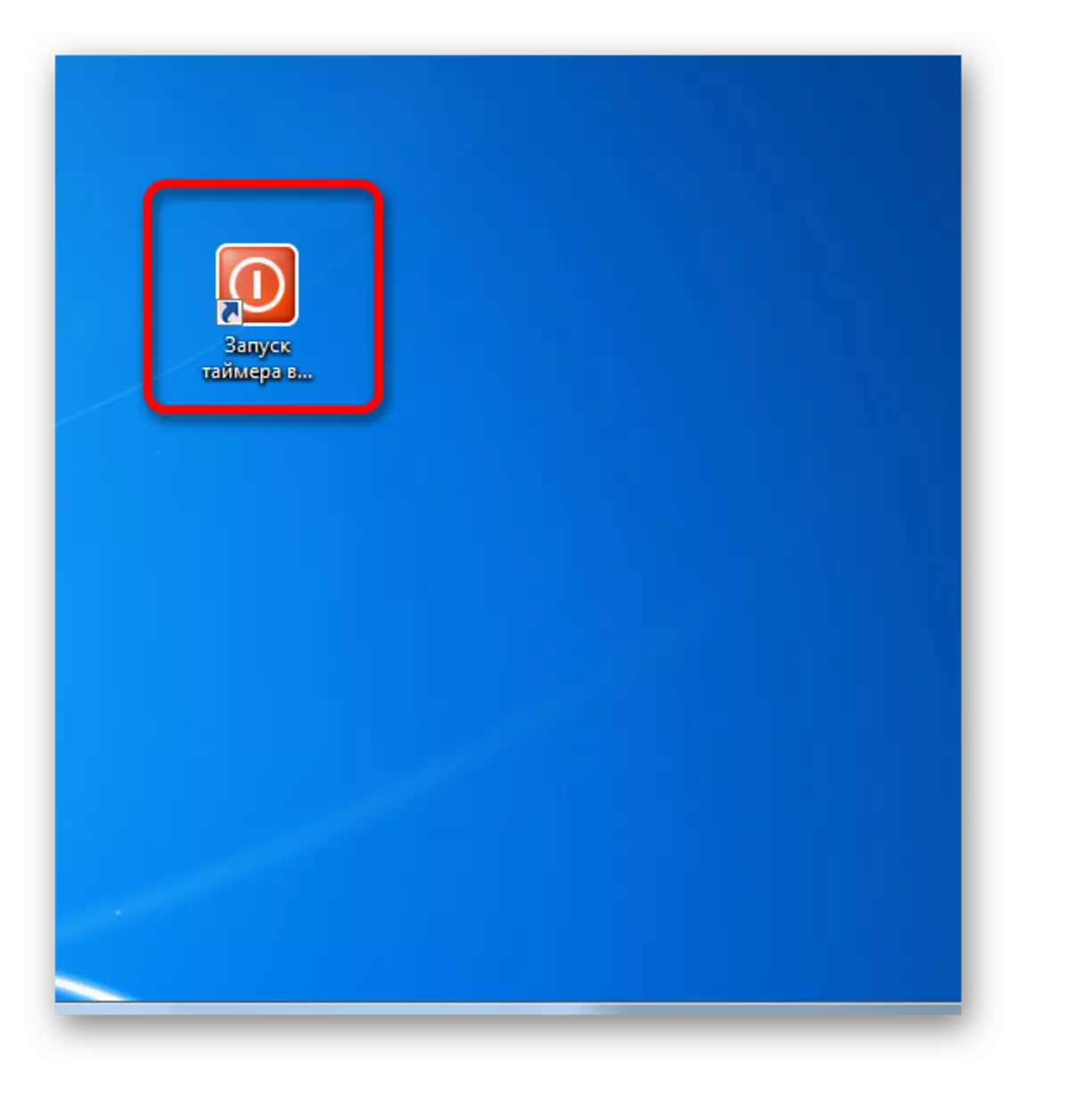
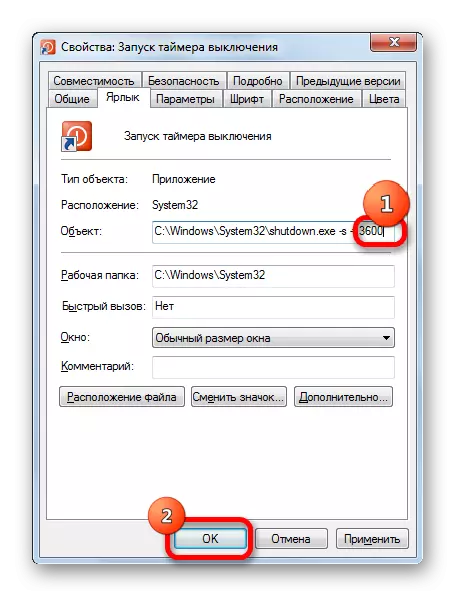
አሁን, መለያው ላይ ጠቅ በኋላ, ኮምፒውተር 1 ሰዓት በኋላ ይለያያል. በተመሳሳይ መንገድ, በማንኛውም ሌላ ጊዜ ግንኙነት አለመኖር ጊዜ መቀየር ይችላሉ.
አሁን ዎቹ ኮምፒውተር አቋርጥ አዝራር መፍጠር እንደሚቻል እንመልከት. ሁሉም በኋላ ሁኔታው እርምጃዎች ደግሞ, አልፎ አልፎ ሳይሆን ቀርቷል ይገባል ጊዜ.
- መለያው መፍጠሪያ አሂድ. ውስጥ እኛ እንዲህ መግለጫ ማስተዋወቅ "በነገሩ አካባቢ ይግለጹ"
C: \ Windows \ System32 \ shutdown.exe ሆነውላቸዋል
"ቀጣዩ" ቁልፍን ጠቅ ያድርጉ.
- ወደሚቀጥለው ደረጃ መሄድ, እኛ ስም መመደብ. የ «ወደ መሰየሚያ ስም ያስገቡ" መስክ ውስጥ, ስም "PC ግንኙነት አለመኖር ምክንያት ስለመሰረዝ" ወይም ማንኛውም ሌላ ተስማሚ ያስገቡ. የሚል ጽሑፍ "ዝግጁ» ላይ ጠቅ ያድርጉ.
- ከዚያም በዚያው ላይ ደግሞ ስልተ ከላይ ውይይት: አንተ ስያሜ አዶ ማንሳት ይችላሉ. ከዚያ በኋላ, እኛ ያለንን ዴስክቶፕ ላይ ሁለት አዝራሮች ይኖራቸዋል; አንድ ጊዜ በተገለጸው ጊዜ አማካኝነት ኮምፒውተር ላይ በራስ-ቢያቋርጥ መክፈት, እና ሌሎች ወደ ቀዳሚው እርምጃ ለመሰረዝ ነው. ከእነርሱ ጋር አግባብ manipulations በማከናወን ጊዜ, አንድ መልዕክት የአሁኑ ተግባር ሁኔታ ይታያል.
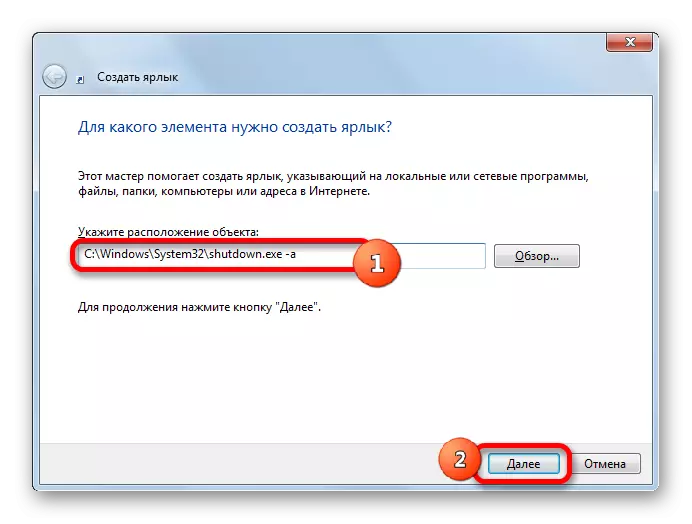
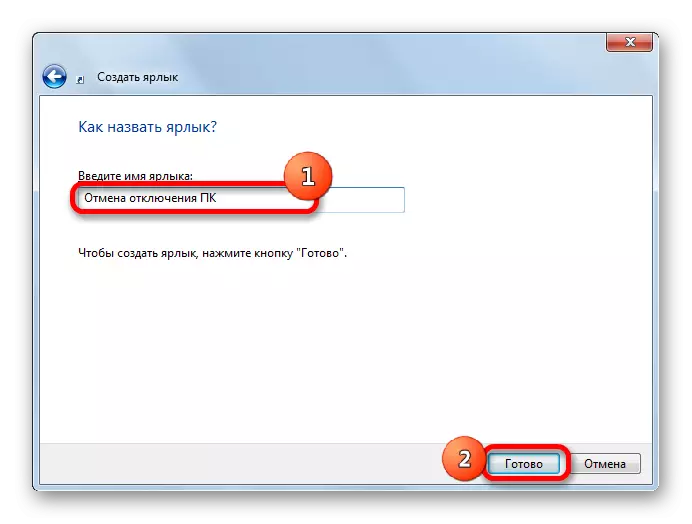
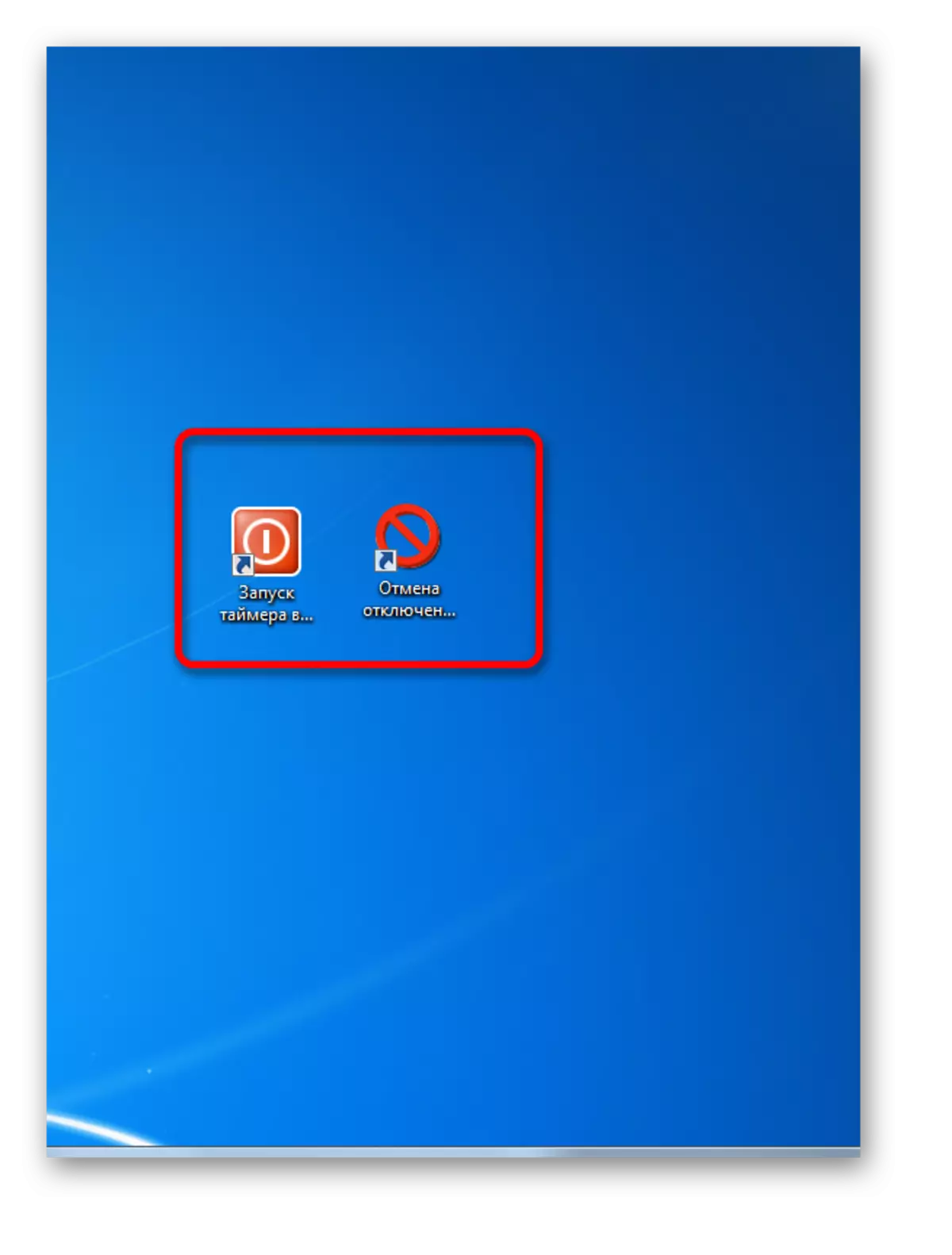
ዘዴ 5: የተግባር መርሐግብር መጠቀም
በተጨማሪም, ጊዜ በተገለጸው ጊዜ ውስጥ አንድ ፒሲ ግንኙነት አለመኖር ቀጠሮ, ወደ Windows አብሮ በተሰራው ሥራ መርሐግብር መጠቀም ይችላሉ.
- ወደ የተግባር መርሐግብር መሄድ, በማያ ገጹ ታችኛው ግራ ጥግ ላይ ያለውን "ጀምር" አዝራርን ጠቅ ያድርጉ. ከዚያ በኋላ, በዝርዝሩ ውስጥ, በ «የቁጥጥር ፓነል» ቦታ ይምረጡ.
- በ ተከፈተ አካባቢ ላይ, "ስርዓት እና ደህንነት» ክፍል ይሂዱ.
- ቀጥሎም "አስተዳደር" የማገጃ ውስጥ, በ «የተግባር ፕሮግራም" ቦታ ይምረጡ.
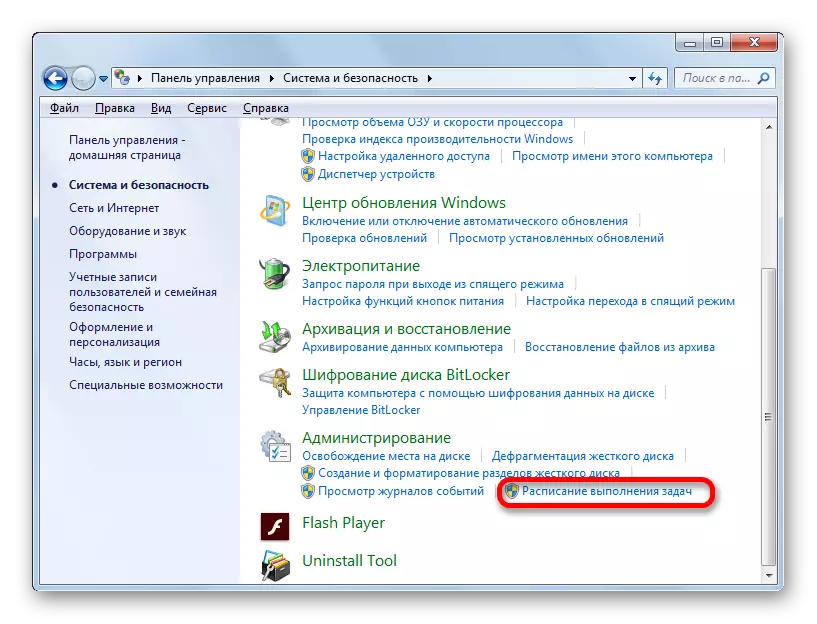
የተግባር በሚደረግበት ፕሮግራም ለመሄድ አንድ ፈጣን አማራጭ አለ. ነገር ግን ትእዛዝ አገባብ ለማስታወስ ጥቅም ላይ ይውላሉ ሰዎች ተጠቃሚዎች የሚስማማ ይሆናል. በዚህ ሁኔታ ውስጥ, Win + አር ያለውን ጥምረት በመጫን አስቀድሞ የታወቁ መስኮት "አሂድ" መጥራት አለብን ከዚያም ጥቅሶች ያለ ትእዛዝ አገላለጽ "taskschd.msc" ያስገቡ እና የተቀረጸው «እሺ» ላይ ጠቅ ማድረግ ያስፈልጋል.
- ወደ የተግባር መርሐግብር ጀምሯል ነው. በተገቢው ቦታ ላይ, ቦታ "አንድ ቀላል ተግባር ፍጠር» ን ይምረጡ.
- ወደ ተግባር ፍጥረት አዋቂ ይከፍታል. የ "ስም" መስክ ውስጥ የመጀመሪያው ደረጃ ላይ, ወደ ተግባር ስም መስጠት አለበት. ይህ ፍጹም የዘፈቀደ ሊሆን ይችላል. ዋናው ነገር ተጠቃሚው ራሱ ስለ ምን እንደሆነ መረዳት ነው. እኛ ስም "ቆጣሪ" ይመድባል. "ቀጣዩ" ቁልፍን ጠቅ ያድርጉ.
- በሚቀጥለው ደረጃ ላይ, አንተ, በውስጡ የሞት ድግግሞሽ መግለጽ ያለውን ተግባር ተስፈንጣሪ, ማዘጋጀት አለብዎት. "አንድ ጊዜ" የሚለውን ቦታ ወደ "አንድ ጊዜ ወደ አቋሙ እንደገና እናደግፋለን. "ቀጣዩ" ቁልፍን ጠቅ ያድርጉ.
- ከዚያ በኋላ, አንድ መስኮት እርስዎ ራስ ኃይል ዴስክ እንዲነቃ ይደረጋል መቼ ቀን እና ሰዓት ማዘጋጀት ይፈልጋሉ ውስጥ ይከፍታል. ስለሆነም ከዚህ በፊት እንደነበረው ሳይሆን በዘመድ ሳይሆን በቀላል ልኬት ውስጥ ነው. ተመሳሳዩን "ለመጀመር" መስኮች ውስጥ, ተኮ ተሰናክሏል መሆን አለበት መቼ ቀን እና ትክክለኛ ሰዓት ማዘጋጀት. "ቀጥሎ" የሚል ጽሑፍ ላይ ጠቅ ያድርጉ.
- በሚቀጥለው መስኮት ውስጥ ከላይ ባለው ጊዜ መከሰት ላይ የሚደረግ እርምጃ መምረጥ ያስፈልግዎታል. እኛ ከዚህ ቀደም "ሩጫ" እና መለያ መስኮት መጠቀም የጀመርንበትን የመዘጋት .exe ፕሮግራም ማንቃት አለብን. ስለዚህ, "ፕሮግራሙን አሂድ" የሚለውን ቦታ "ፕሮግራሙን አሂድ" አቋሙን ያዘጋጁ. "ቀጥሎ" ላይ ጠቅ ያድርጉ.
- እርስዎ እስኪያገብሩ የሚፈልጉትን ፕሮግራም ስም መጥቀስ እፈልጋለሁ ቦታ አንድ መስኮት ይጀምራል. በፕሮግራሙ ወይም በአከባቢው ውስጥ ወደ ፕሮግራሙ ሙሉ ዱካ እንገባለን-
C: \ Windows \ System32 \ shutdown.exe
"ቀጥልን" ጠቅ ያድርጉ.
- አንድ መስኮት ቀደም ሲል የገባው ውሂብ ላይ የተመሠረተ ተግባር በተመለከተ አጠቃላይ መረጃ የሚያቀርብ ሲሆን, ይከፍታል. ተጠቃሚው ከአንድ ነገር ጋር የማይስማማ ከሆነ, ከዚያ ለማርትዕ "ጀርባ" የሚል ጽሑፍ ላይ ጠቅ ማድረግ አለብዎት. ሁሉም ነገር ከሆነ "ጨርስ" ቁልፍን ጠቅ ካደረጉ በኋላ ቼክ ሳጥኑን "በተከፈቱ ንብረቶች መስኮት መስኮት" አመልካች ሳጥን ውስጥ ያስገቡ. እኛም በሣጥኑ ላይ ጠቅ "ዝግጁ."
- የተግባር ባህሪያቱ መስኮት ይከፈታል. ስለ "ከፍ ያለ መብቶችን ያከናውኑ" ግቤት አንድ ምልክት ያዘጋጁ. ወደ "ዊንዶውስ 7, ዊንዶውስ አገልጋይ 2008 R2" አቋም "ለማዋቀር" ማዋቀር "ያዋቅሩ. "እሺ" ን ጠቅ ያድርጉ.
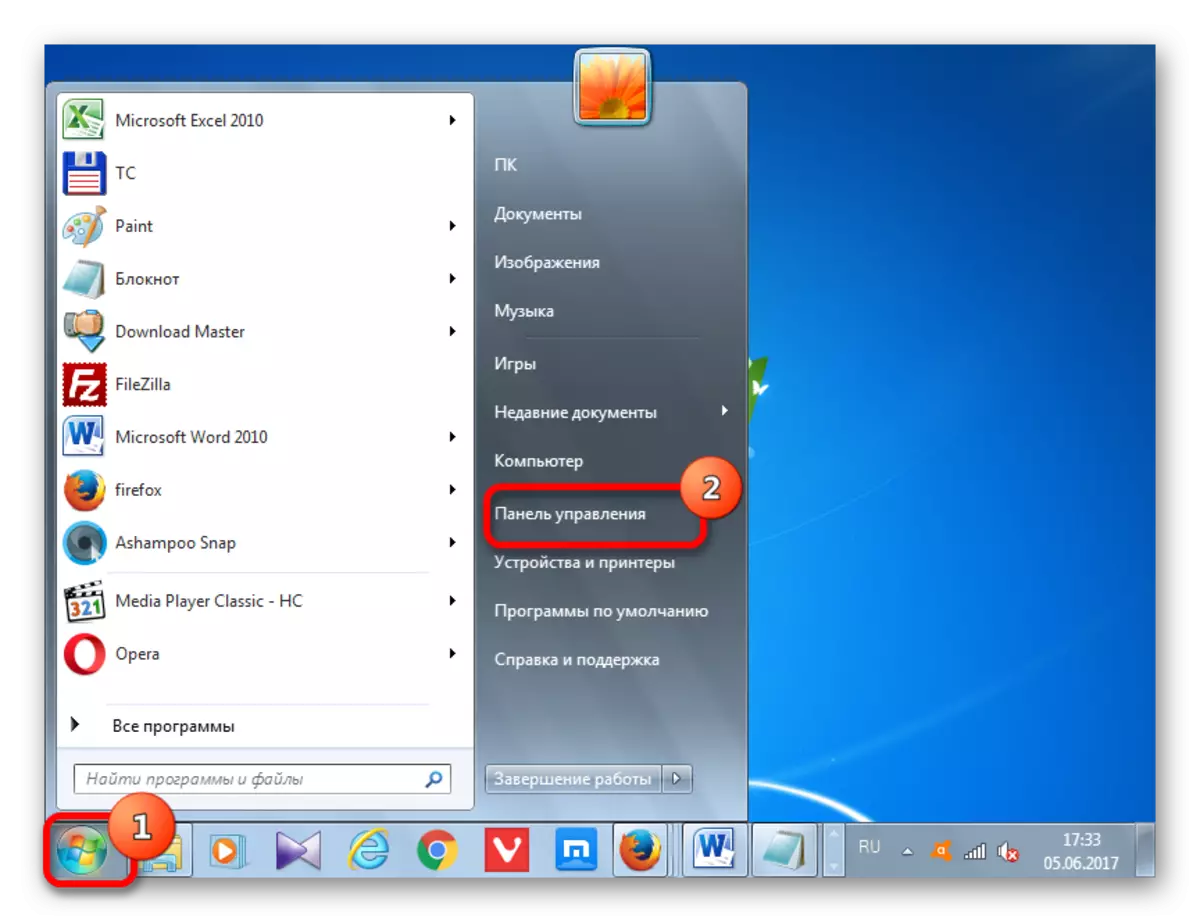
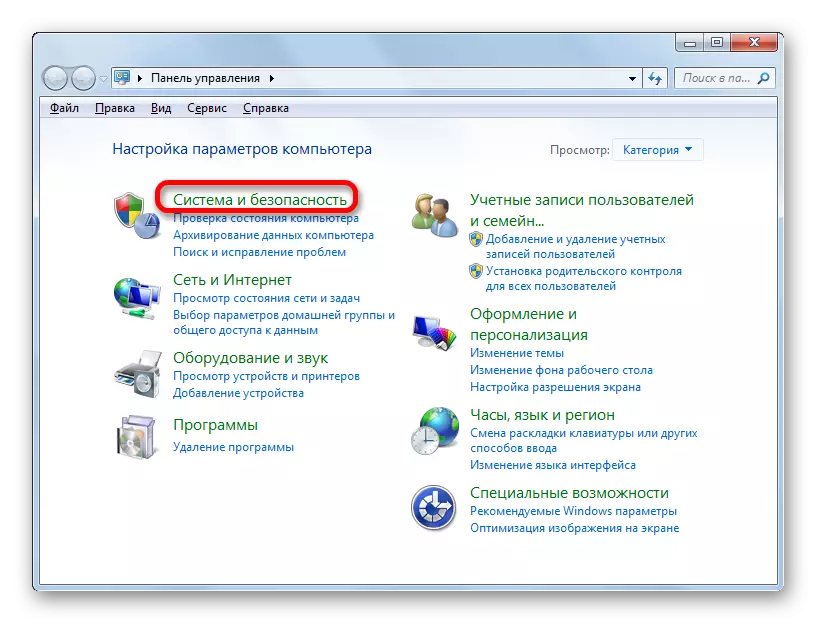
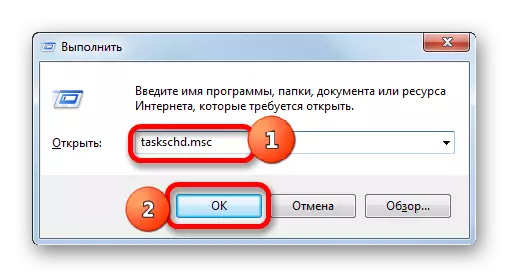
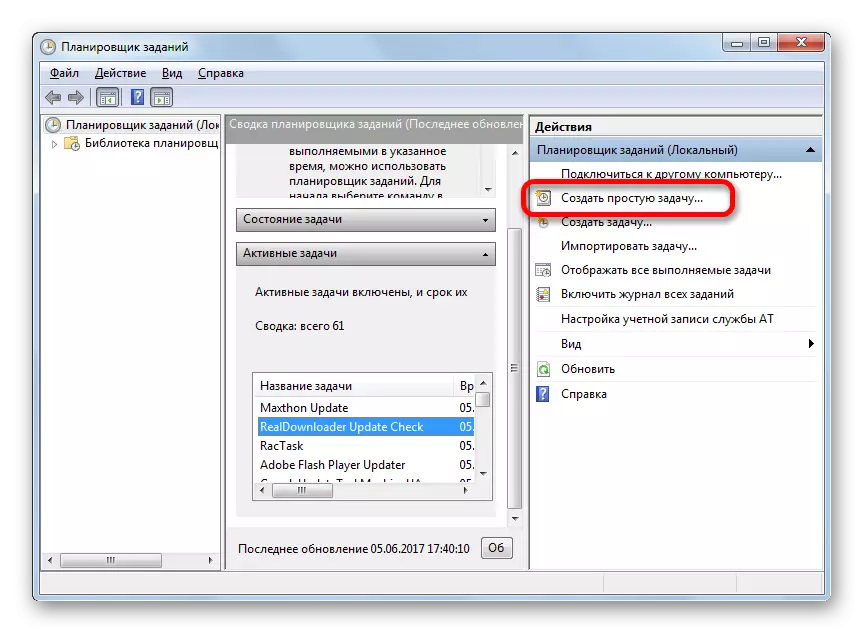
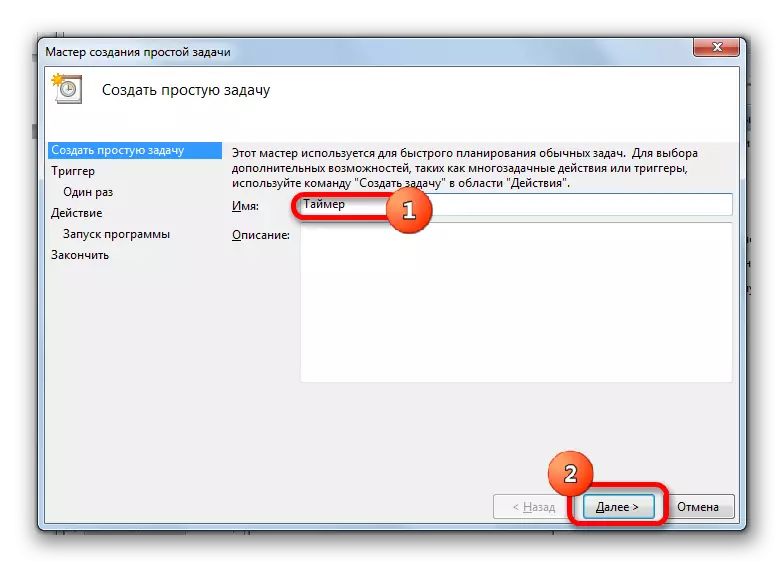
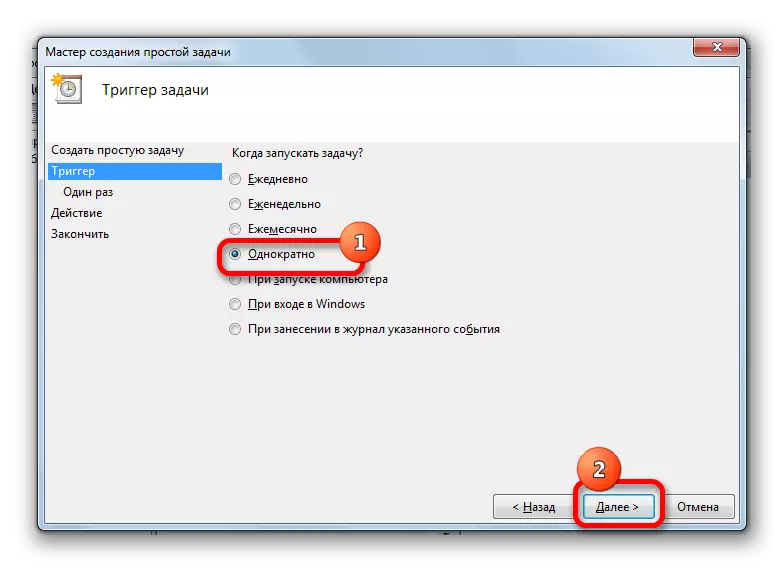
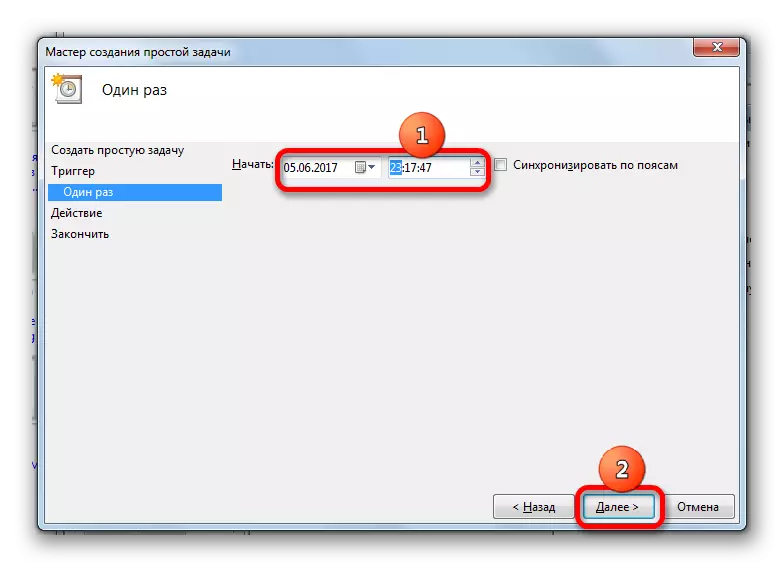
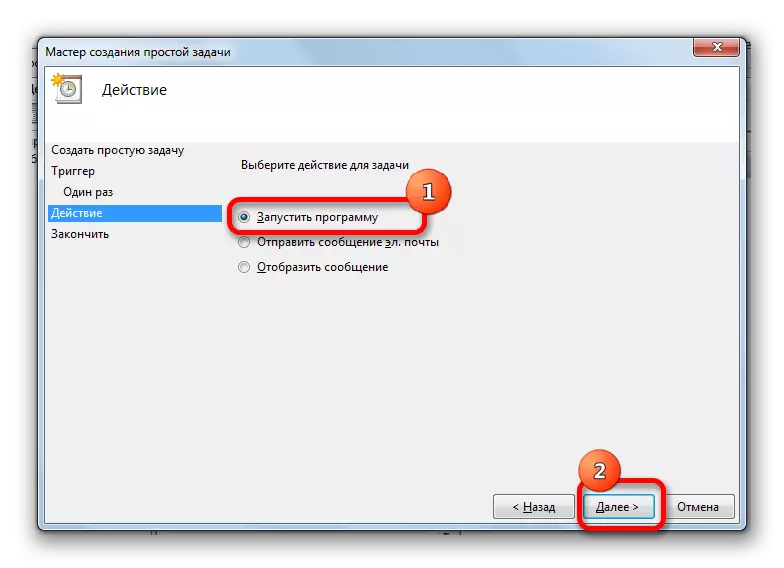
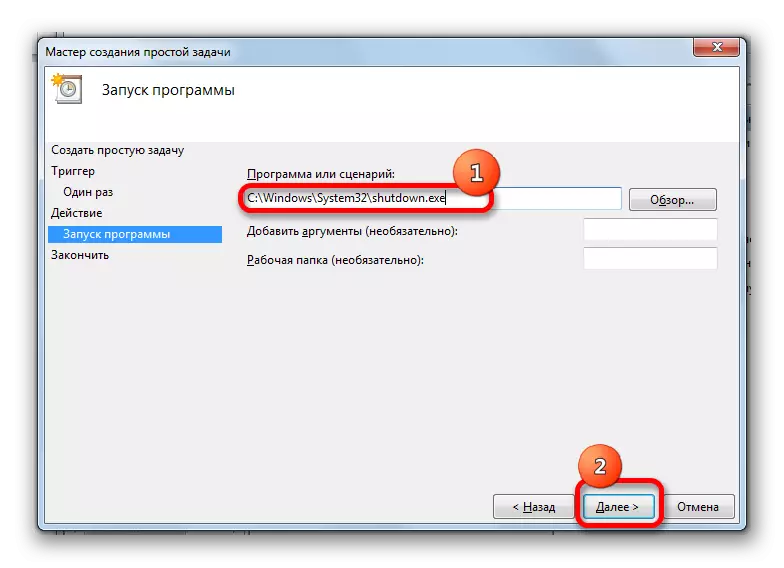
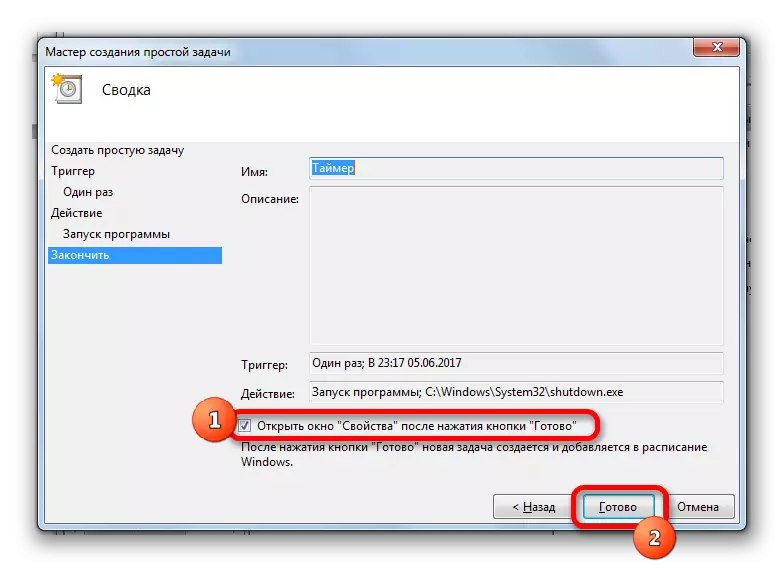
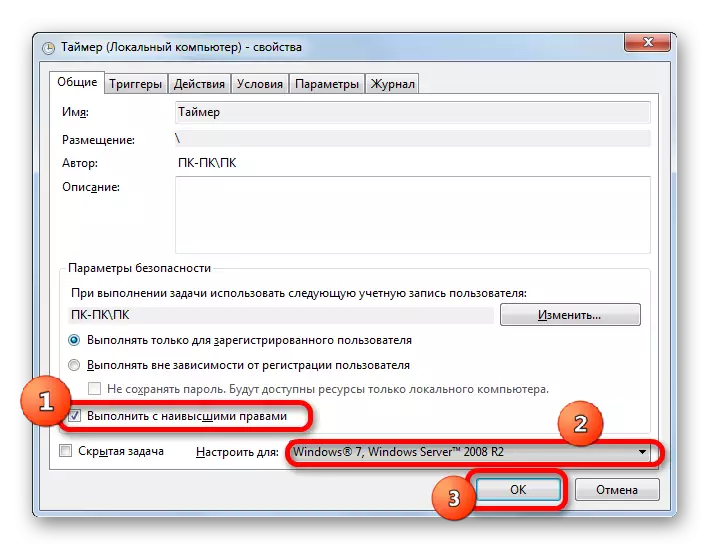
ከዚያ በኋላ ሥራው በድንገት ይደነግጋል እና መርሃግብሩ በራስ-ሰር የጊዜ ሰሌዳውን በመጠቀም በተጠቀሰው ጊዜ በራስ-ሰር በራስ-ሰር ይሞታል.
ጥያቄ ካለዎት በዊንዶውስ 7 ውስጥ የኮምፒተር መዘጋት (ኮምፒተርዎን) ካሰቦው ተጠቃሚው ሀሳቡን ኮምፒተርውን ለማቋረጥ ሀሳቡን ከቀየረው የሚከተሉትን ያድርጉ.
- ከላይ ከተብራሩት ከእነዚህ ዘዴዎች ውስጥ የሥራ ማስጫ ማስታወሻውን ያስጀምራለን. በዊንዶውስ በግራ በኩል "የስራዎች ዕቅድ አውጪ ቤተ መጻሕፍት" የሚለውን ስም ጠቅ ያድርጉ.
- ከዚያ በኋላ, በመስኮቱ ማዕከላዊ አከባቢ አናት ላይ, ከዚህ በፊት የተፈጠረውን ሥራ ስም እንፈልጋለን. በቀኝ የመዳፊት ቁልፍ ላይ ጠቅ ያድርጉ. ከዐውደ-ጽሑፉ ዝርዝር ውስጥ "ሰርዝ" ን ይምረጡ.
- ከዚያ "አዎን" ቁልፍን ጠቅ በማድረግ ተግባሩን የመሰረዝ ፍላጎት ማረጋግጥ በሚያስፈልጓቸው ውስጥ የመገናኛ ሳጥን ይከፈታል.
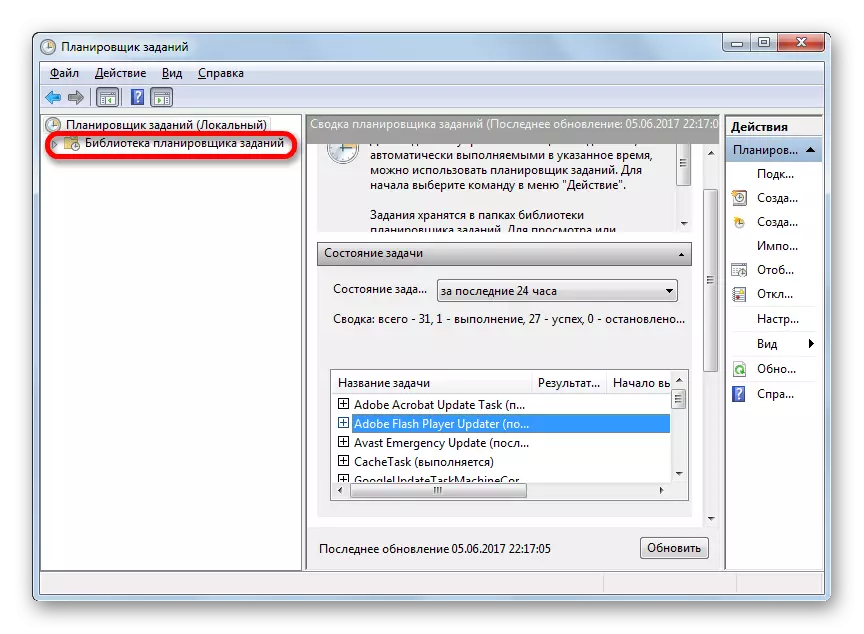
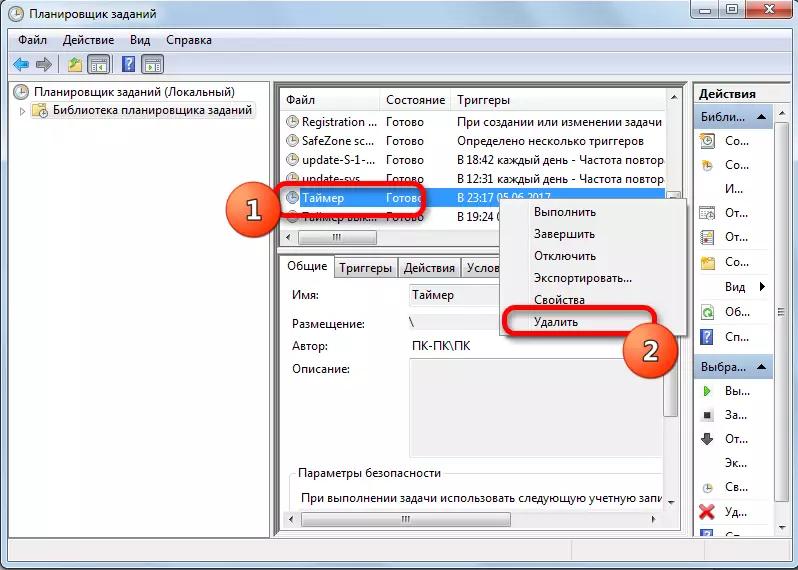
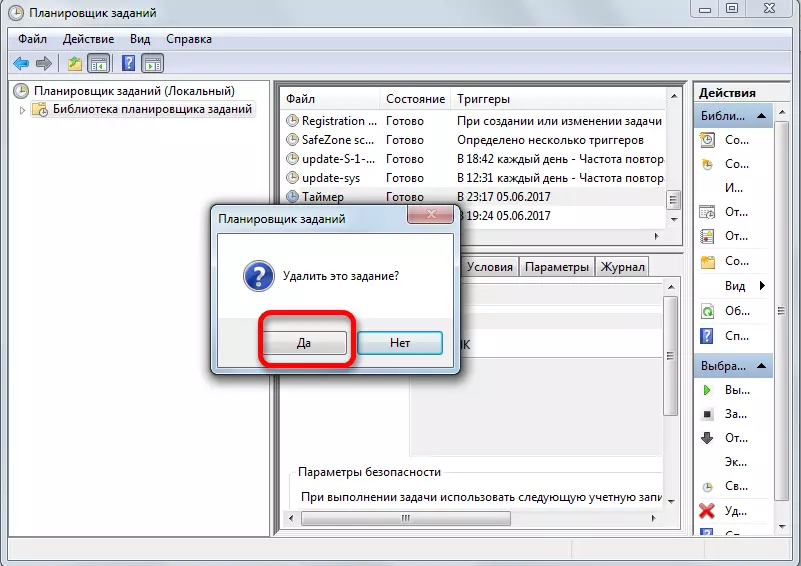
ከተጠቀሰው እርምጃ በኋላ ራስ-ኃይል ፒሲ ተግባሩ ይሰረዛል.
እንደምታየው በኮምፒተርዎ በዊንዶውስ ውስጥ በተጠቀሰው ጊዜ ውስጥ የኮምፒተርዎን በራስ-ማቋረጥን የሚያካሂዱ በርካታ መንገዶች አሉ, ተጠቃሚው የተገነባው ኦፕሬቲንግ ሲስተም መሳሪያዎች እና የሶስተኛ ወገንን በመጠቀም መፍትሄዎችን መምረጥ ይችላል ፕሮግራሞች, ግን በተወሰኑ ዘዴዎች መካከልም ቢሆን. በተወሰኑ ዘዴዎች ውስጥም ቢሆን. የተመረጠው አማራጭን አስፈላጊነት በማመልከቻው ሁኔታ እና በተጠቃሚው ምቾት መሻሻል አለበት.
